• Abgelegt bei: Mac-Probleme lösen • Bewährte Lösungen
Wenn Sie bereits einmal ein paar Ihrer wichtigsten Dateien gelöscht haben, werden Sie am ein oder anderen Punkt die Notwendigkeit nach einem wirklich guten und zuverlässigen Datenwiederherstellungs-Tool gespürt haben. Heute stellen wir Ihnen eines der besten auf dem aktuellen Markt verfügbaren Wiederherstellungs-Tools für Mac vor. Wir werden versuchen, Ihnen einen kurzen Überblick dazu zu geben, sodass Sie eine informierte Wahl treffen können.
Teil 1 Top 6 Dateiwiederherstellung für Mac
1. Wondershare Recoverit für Mac
Wondershare Recoverit ist eine der besten erhältlichen Lösungen zum Wiederherstellen verlorener Daten. Daten retten oder wiederherstellen – diese Software beherrscht alles und das auch noch auf sehr einfache Weise. Sie scannt sogar Ihren Computer automatisch auf alle Dateien, die Sie vielleicht auf Ihrem Mac gelöscht haben. Sie kann außerdem mit den meisten unterschiedlichen Arten von Dateien wie Bildern, Videos, Musik, E-Mails, Dokumenten etc. umgehen.

Ihre sichere & zuverlässige Datenwiederherstellungssoftware für den Computer
- Stellt verlorengegangene oder gelöschte Dateien, Fotos, Audios, Musikstücke und E-Mails von jedem Datenträger effektiv, sicher und vollständig wieder her.
- Unterstützt die Datenwiederherstellung von Papierkorb, Festplatte, Speicherkarte, USB-Stick, Digitalkamera und Camcorder.
- Unterstützt die Datenwiederherstellung bei unbeabsichtigter Löschung oder Formatierung sowie bei Festplattenschäden, Virusattacken und Systemabstürzen in verschiedenen Situationen.
- Die Vorschau erlaubt es Ihnen, vor der Wiederherstellung eine selektive Datenrettung vorzunehmen.
- Unterstützte Betriebssysteme: Windows 10/8/7/XP/Vista, Mac OS X (macOS 10.10 - 11) auf iMac, MacBook, Mac Pro usw.
Vorteile:
- Unterstützt eine Vielzahl von Dateien, unter anderem verschiedene Arten von Video-, Audio- und Archivdateien inklusive Ihrer Nachrichten und E-Mails.
- Unterstützt die Datenwiederherstellung von Dateien, die aus unterschiedlichsten Gründen verloren gegangen sind, beispielsweise Formatierung, versehentliches Löschen, unsachgemäße Bedienung, Computerviren, Festplattencrashes, fragmentierte Partition usw.
Nachteile:
- Der Testzeitraum erlaubt lediglich die Wiederherstellung von Daten mit bis zu 100MB
Unsere Bewertung:
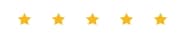
Wie Sie Dateien unter Mac OS X mit Wondershare Recoverit für Mac wiederherstellen
Laden Sie Wondershare Mac Recoverit kostenlos herunter und folgen Sie den folgenden einfachen Schritten, um gelöschte Dateien auf dem Mac wiederherzustellen
Schritt 1: Bitte starten Sie Recoverit und wählen Sie die Option "Komplett-Wiederherstellung".

Schritt 2: Wählen Sie nun das Laufwerk aus, auf dem Sie die Dateien gelöscht haben, die Sie wiederherstellen möchten. Klicken Sie danach auf die Option „Starten“, um mit der Suche nach den verlorenen Dateien zu beginnen.

Wenn der schnelle Scan Ihre verlorenen Dateien nicht finden kann, können Sie es mit einem Tiefenscan versuchen.

Schritt 3: Nachdem der Scanvorgang abgeschlossen ist, sollte die Software eine Liste der wiederherstellbaren Dateien in einer Vorschau anzeigen. Sie können auswählen, welche Dateien Sie wiederherstellen möchten. Drücken Sie dann auf den Knopf „Wiederherstellen“ und sie werden auf Ihrem Mac gespeichert. Beachten Sie dabei, dass es empfohlen ist, diese Dateien auf einem anderen Laufwerk zu speichern als das Original, um nicht am Ende die Dateien zu überschreiben, die Sie versuchen wiederherzustellen.

2. Prosoft Data Rescue 3
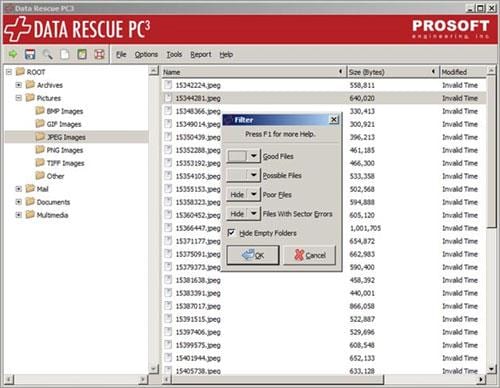
Data Rescue 4 ist der Nachfolger eines der am häufigsten verwendeten Datenwiederherstellungs-Tools für OS X und funktioniert noch besser. Es enthält 2 Komponenten – ein Installationspaket für Ihren Mac und eine bootfähige DVD für Notfälle, falls der Schaden besonders gravierend ist. Eines der erstaunlichsten Features von Data Rescue 4 ist, dass es die gesamte Festplatte in Form eines Images klonen kann, während es nach logischen und physischen Schäden scannt – eine hervorragende Möglichkeit, die ursprüngliche Festplatte zu erhalten.
Vorteile
- Eines der leistungsstärksten Softwareprodukte auf dieser Liste, das gute Arbeit auf tieferen Ebenen leistet
- Eine Scan-Engine, die ein Laufwerk beim Scannen zusätzlich klonen kann
Nachteile:
- Keine Testversion verfügbar und nicht gut für Anfänger geeignet
Unsere Bewertung:
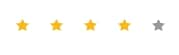
3. Alsoft DiskWarrior 4.4
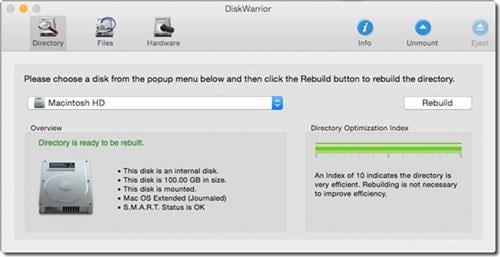
Genau wie Data Rescue 4 enthält auch Alsoft DiskWarrior 4.4 ein Installationspaket und eine bootfähige DVD. Es sticht durch die Tatsache hervor, dass es während der Datenrettung auch die Festplattenverzeichnisse und die darin enthaltenen Ordner und Dateien wiederherstellt, sodass der Benutzer alle möglichen Probleme mit Hilfe einer einzigen Software beheben kann. Allerdings müssen Sie die bootfähige DVD verwenden, damit dieses Feature funktioniert.
Vorteile
- Eine sehr leistungsfähige Software im Vergleich zu den anderen Produkten auf dieser Liste
- Kann neben dem Scannen nach größeren Problemen auch Festplatten reparieren
Nachteile:
- Keine Testversion verfügbar, ist schlecht geeignet für weniger erfahrene Benutzer
Unsere Bewertung:
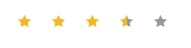
4. Cisdem data recovery für mac
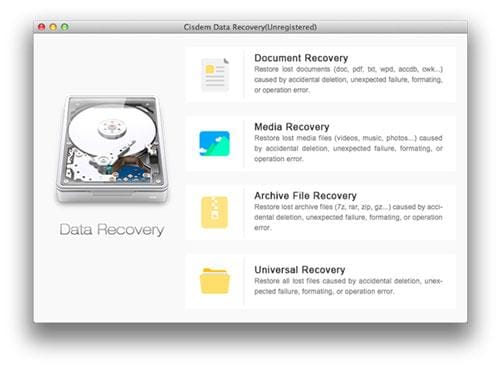
Dies ist ein effizientes Datenrettungs-Tool, das mit allem umgehen kann – Computern, externen Festplatten, Laptops, Kameras, USB-Laufwerken, MP3- oder MP4-Playern usw. Es besitzt eine sehr einfach zu bedienende Oberfläche und ist für alle Arten von Computer-Nutzern gut geeignet. Es bietet Ihnen außerdem eine Dateivorschau-Option und die Möglichkeit, nur benötigte Dateien wiederherzustellen.
Vorteile
- Einfach zu bedienende Oberfläche, dennoch sehr leistungsstark und flexibel
- Bietet eine Testversion zum Scannen und Überprüfen von Daten
Nachteile:
- Kann keine Festplattenfehler beheben
Unsere Bewertung:
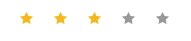
6. Boomerang Data Recovery
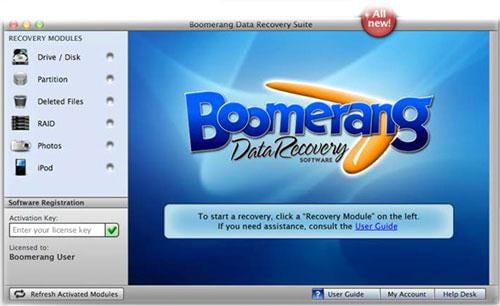
Für $ 99.95 bis $ 199.95 ist Boomerang Data Recovery eine angemessene Investition, mit der sie alle Arten verlorener Dateien wiederherstellen können. Mit seiner einfach zu bedienenden Benutzeroberfläche ist es selbst für einen Computeranfänger ein Leichtes, diese Software zu benutzen und die gewünschte Arbeit zu erledigen. Zusätzlich zu den Wiederherstellungsfunktionen können Sie damit auch Backups anlegen, was uns im Test sehr gefallen hat.
Vorteile
- Einfach zu bedienende Oberfläche und eine Backup-Funktion
- Ein mächtiges und zugleich flexibles Werkzeug
Nachteile:
- Keine Testversion verfügbar und eher kostspielig
Unsere Bewertung:
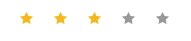
7. TechTool Pro 7
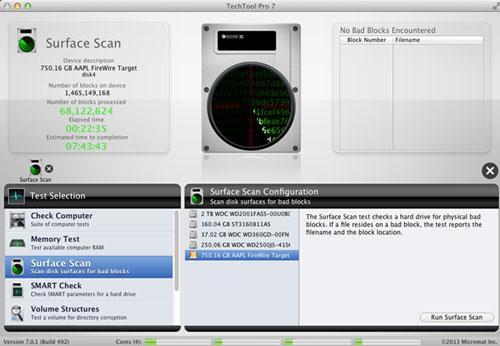
TechTool Pro 7 ähnelt Data Recovery mit seinem Fokus auf dem Optimieren von Mac-Rechnern und macht es seinen Benutzern einfach. Es bietet zusätzlich zur Wiederherstellungsfunktion einige weitere erstaunliche Eigenschaften: Es kann vorhandene Daten für Reparaturzwecke klonen.
Vorteile
- Benutzerfreundliche Oberfläche
- Reparatur durch Klonen vorhandener Daten
Nachteile:
- Es ist ein wenig schade, dass es keine NTFS- und FAT-Dateisysteme unterstützt
Unsere Bewertung:
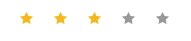
Hinweis: Stellen sie verlorengegangene Mac-Daten unter Mac OS X 10.13 (High Sierra) wieder her
Aufgrund der MacOS High-Sierra-Anforderung (MacOS 10.13) ist Mac-Anwendern der Zugriff auf das integrierte Systemlaufwerk aus jeglichen Anwendungen heraus nicht gestattet. Wenn Sie also unter MacOS 10.13 verlorene Daten von der Systemfestplatte wiederherstellen müssen, deaktivieren Sie bitte zunächst den „Systemintegritätsschutz“.
Wie deaktiviert man „Systemintegritätsschutz“? Bitte folgen Sie den untenstehenden Schritten:

Schritt 1: Starten Sie den Mac neu und halten Sie gleichzeitig die Tasten „Strg + R“ gedrückt, nachdem Sie den Startton gehört haben. Dadurch wird OS X in den Wiederherstellungsmodus gebootet.

Schritt 2: Wenn der Bildschirm „OS-X-Dienste“ erscheint, öffnen Sie stattdessen das Menü „Dienste“ am oberen Bildschirmrand und wählen Sie „Terminal“.

Schritt 3: Im Fenster „Terminal“ geben Sie „csrutil disable“ ein, drücken Sie „Enter“ und starten Sie Ihren Mac neu.
Lösungen für Mac
- Mac wiederherstellen
- Dateien aus dem geleerten Papierkorb retten
- Gelöschte Notizen auf dem Mac wiederherstellen
- Gelöschte Ordner auf dem Mac wiederherstellen
- Ungespeicherte Excel-Dateien wiederherstellen
- 3 Möglichkeiten, um Fotos wiederherzustellen
- Top 5 Alternativen zu Recuva für Mac
- Top 10 Datenrettungssoftware für Mac 2021
- Daten von einer externen Festplatte wiederherstellen
- Daten von USB auf dem Mac wiederherstellen
- Mac-Probleme beheben
- Mac startet nicht in den Wiederherstellungsmodus
- Grauer Bildschirm beim Start reparieren
- MacBook lässt sich nicht einschalten
- MacBook startet sich immer wieder neu
- MacBook Bildschirmflackern beheben
- Microsoft Word stürzt auf Mac ständig ab
- Mac löschen
- Mac USB-Sticks formatieren
- APFS-Partition löschen
- Leeren des Papierkorbs auf dem Mac erzwingen
- Unlöschbare Dateien auf dem Mac löschen
- Löschen einer Datei auf dem Mac erzwingen
- Mac-Hacks lernen
- Warum wird mein Mac nicht aktualisiert
- Mac Betriebssystem lässt sich nicht installieren
- Alles auf dem Schreibtisch ist verschwunden
- macOS Sierra auf einer externen Festplatte installieren
- Mac im Wiederherstellungs-Modus starten
- MacBook-Kamera funktioniert nicht
- Größe von Partitionen ändern/zusammenführen



Classen Becker
chief Editor